Nguyên nhân iPhone không lên nguồn và cách khắc phục hiệu quả
Nội dung
iPhone bị sập nguồn, cắm sạc không lên – Phải làm gì?
Trường hợp iPhone đột ngột tắt nguồn, sạc không lên hoặc liên tục treo logo là những lỗi thường gặp, gây gián đoạn trải nghiệm và khiến người dùng lo lắng. Những vấn đề này có thể xuất phát từ sự cố phần mềm, pin chai, lỗi linh kiện hoặc cổng sạc bị hư hỏng. Dù iPhone vốn nổi bật với hiệu suất ổn định, nhưng theo thời gian, các yếu tố này vẫn có thể ảnh hưởng đến quá trình sử dụng. Vậy nguyên nhân cụ thể là gì? Có cách nào khắc phục hiệu quả? Hãy cùng Bệnh Viện Điện Thoại, Laptop 24h tìm hiểu chi tiết trong bài viết sau!
I – Các lỗi thường gặp
1. Pin bị chai, phồng hoặc hỏng hoàn toàn
• Nguyên nhân: Pin iPhone sau thời gian dài sử dụng sẽ bị chai, phồng hoặc hỏng, khiến máy không giữ được nguồn điện. Khi pin bị hỏng nặng, dù cắm sạc máy vẫn không thể tích điện hoặc bật lên được.
• Cách khắc phục: Thay pin tại các cơ sở cung cấp pin điện thoại uy tín và chất lượng nhằm đảm bảo điện thoại hoạt động ổn định.

2. Cổng sạc hoặc bộ sạc gặp vấn đề
• Nguyên nhân: Cổng sạc bị bụi bẩn, oxy hoá khiến chân tiếp xúc kém dẫ đến lỗi không sạc được. Ngoài ra, cáp sạc và củ sạc không chính hãng hoặc bị hỏng cũng có thể khiến iPhone không lên nguồn dù đã cắm sạc.
• Cách khắc phục: Kiểm tra và mua mới bộ cáp sạc. Lưu ý: Nên mua bộ cáp sạc điện thoại tại những cơ sở cung cấp thiết bị uy tín và chất lượng.
3. Lỗi phần mềm hoặc hệ điều hành iOS gặp sự cố
• Nguyên nhân: Cập nhật iOS không thành công hoặc lỗi trong quá trình nâng cấp có thể khiến iPhone bị treo, không khởi động lại được. Xung đột phần mềm khi cài đặt ứng dụng không tương thích có thể khiến thiết bị tự động tắt và không thể bật lên.
• Cách khắc phục:
- Từ iPhone 8 trở lên: Nhấn nhanh phím Tăng âm lượng > Nhấn nhanh nút Giảm âm lượng > Nhấn giữ luôn Nút nguồn cho đến khi logo Apple hiện lên.
- iPhone 7/7s: Giữ nút Giảm âm lượng và Nút nguồn trong 10 giây cho đến khi logo Apple xuất hiện.
- iPhone 5, iPhone 6, iPhone SE (thế hệ 1): nhấn giữ đồng thời Nút Home và Nút nguồn đến khi logo Apple xuất hiện thì thả tay ra.
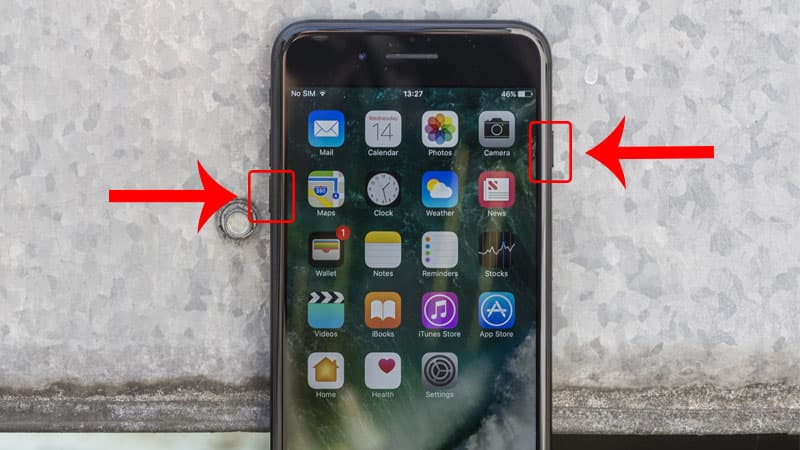
4. Màn hình bị hỏng hoặc đứt cáp kết nối màn hình
• Nguyên nhân: Có thể do rơi rớt, va đập mạnh hoặc vào nước, làm màn hình bị chập hoặc mất kết nối với bo mạch. Nếu iPhone vẫn rung, đổ chuông khi có cuộc gọi nhưng không hiển thị gì trên màn hình, rất có thể màn hình đã bị hỏng hoặc cáp kết nối màn hình gặp sự cố nghiêm trọng.
• Cách khắc phục: Đến cơ sở uy tín để tiến hành thay thế hoặc sửa chữa màn hình.

5. IC nguồn hoặc linh kiện bên trong bị lỗi
• Nguyên nhân: Nếu iPhone bị sốc điện, chập mạch hoặc rơi rớt mạnh, IC nguồn, bo mạch chủ hoặc các linh kiện khác có thể bị hư hỏng. Khi đó, dù có sạc thì máy vẫn không thể lên nguồn.
• Cách khắc phục: Tiến hành thay thế hoặc sửa chữa những linh kiện bị hỏng để iPhone có thể hoạt động bình thường.
6. Hết pin hoàn toàn
• Nguyên nhân: Nếu pin bị cạn kiệt hoàn toàn, máy có thể mất nhiều thời gian hơn để phản hồi khi cắm sạc.
• Cách khắc phục: Trong một số trường hợp, iPhone cần cắm sạc liên tục từ 15-30 phút trước khi có dấu hiệu hoạt động trở lại.
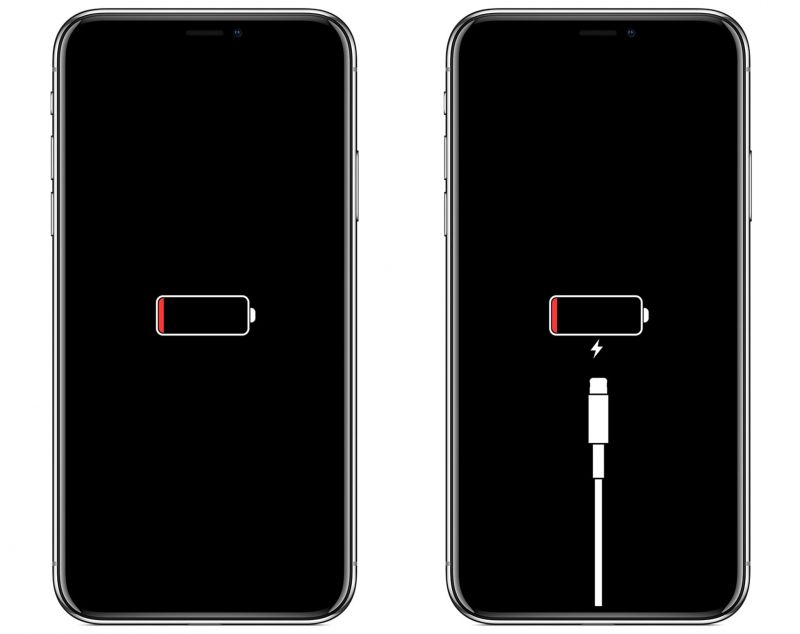
7. iPhone bị ngấm nước
• Nguyên nhân: Mặc dù các dòng iPhone mới có khả năng kháng nước, nhưng nếu tiếp xúc với nước quá lâu hoặc vào nước ở áp suất cao, linh kiện bên trong có thể bị chập, dẫn đến lỗi iPhone sập nguồn.
• Cách khắc phục: Nếu iPhone có dấu hiệu không lên nguồn sau khi rơi vào nước, hãy tắt máy ngay và mang đến trung tâm sửa chữa để kiểm tra.
8. iPhone bị lỗi nhiệt độ quá cao hoặc quá thấp
• Nguyên nhân: Nếu bạn sử dụng iPhone trong môi trường quá nóng hoặc quá lạnh, thiết bị có thể tự động tắt nguồn để bảo vệ linh kiện.
• Cách khắc phục: Khi iPhone tắt do nhiệt độ, hãy để máy trở về nhiệt độ bình thường trước khi bật lại.
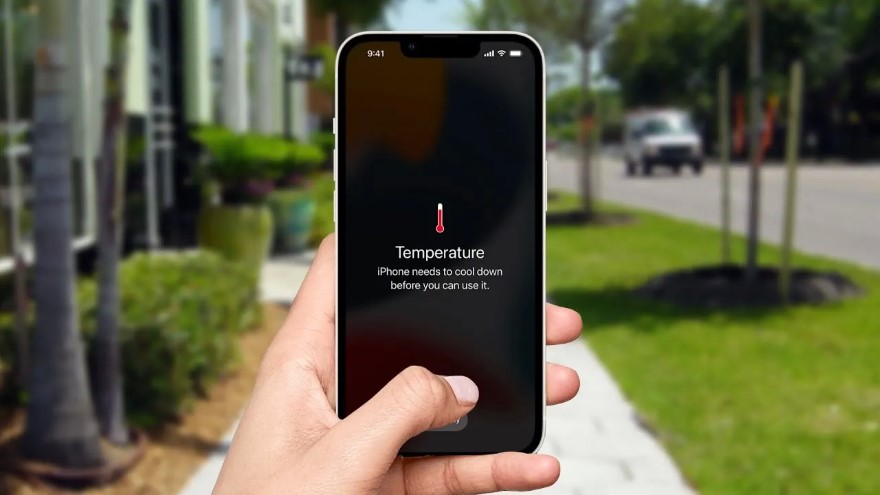
9. iPhone bị lỗi ổ cứng hoặc NAND
• Nguyên nhân: Nếu bộ nhớ NAND (chip lưu trữ) bị lỗi, iPhone có thể bị treo táo, không thể khởi động hoặc sập nguồn liên tục.
• Cách khắc phục: Đây là lỗi phần cứng nghiêm trọng, cần can thiệp kỹ thuật chuyên sâu từ các đơn vị cung cấp dịch vụ sửa chữa uy tín.
10. Lỗi phần mềm bên thứ ba hoặc jailbreak không thành công
• Nguyên nhân: Việc jailbreak iPhone không đúng cách có thể khiến hệ điều hành bị lỗi, gây treo táo hoặc sập nguồn liên tục. Một số ứng dụng bên thứ ba cũng có thể chứa mã độc, gây xung đột hệ thống.
• Cách khắc phục: Hãy đến ngay cơ sở sửa chữa gần nhất để kịp thời xử lí tránh hệ quả ảnh hưởng nghiêm trọng đến iPhone.
II – Bảng hướng dẫn sử dụng iPhone tránh tình trạng mất nguồn
Dưới đây là bảng hướng dẫn cách sử dụng iPhone đúng cách để tránh tình trạng máy bị mất nguồn:
| Nguyên nhân | Cách phòng tránh |
| Sạc pin sai cách | - Sử dụng bộ sạc chính hãng hoặc có chứng nhận MFi. - Không vừa sạc vừa dùng để tránh ảnh hưởng đến pin. - Không để pin cạn dưới 10% mới sạc. |
| Nhiệt độ quá cao hoặc quá thấp | - Tránh để máy dưới ánh nắng mặt trời hoặc nơi quá nóng. - Không sử dụng iPhone trong môi trường quá lạnh (<0°C). - Tránh dùng ốp lưng quá dày khi sạc để giảm nhiệt độ. |
| Lỗi phần mềm hoặc ứng dụng xung đột | - Luôn cập nhật iOS lên phiên bản mới nhất để cải thiện hiệu suất và vá các lỗi bảo mật. - Tắt ứng dụng nền không sử dụng để tránh tiêu hao tài nguyên hệ thống. - Chỉ cài đặt ứng dụng từ App Store nhằm đảm bảo an toàn và tránh xung đột phần mềm. - Định kỳ khởi động lại thiết bị giúp giải phóng bộ nhớ và giữ cho hệ thống hoạt động trơn tru. |
| Hư hỏng phần cứng (pin, IC nguồn, màn hình,...) | - Hạn chế tối đa rơi rớt hoặc va đập mạnh. - Không để máy tiếp xúc với nước dù có kháng nước. - Nếu máy bị mất nguồn liên tục, hãy kiểm tra pin hoặc IC nguồn tại trung tâm sửa chữa uy tín. |
| Jailbreak gây xung đột hệ thống | - Hạn chế jailbreak nếu không thực sự cần thiết. - Nếu đã jailbreak, chỉ cài tweak từ nguồn uy tín. - Tránh chỉnh sửa sâu vào hệ thống để không gây lỗi bootloop hoặc treo logo |
Lời khuyên: Để tránh tình trạng iPhone bị mất nguồn, hãy sạc đúng cách, bảo vệ máy khỏi nhiệt độ quá cao/thấp, cập nhật phần mềm đều đặn và kiểm tra phần cứng khi có dấu hiệu bất thường. Nếu sự cố vẫn tiếp diễn, hãy đem máy đến trung tâm sửa chữa chuyên nghiệp để kiểm tra.
III – Câu hỏi thường gặp
Dưới đây là một số câu hỏi thường gặp (FAQ) liên quan đến tình trạng iPhone bị mất nguồn, sạc không lên hoặc treo logo:
1. Tại sao iPhone của tôi đột ngột mất nguồn mà không có dấu hiệu gì trước đó?
• Nguyên nhân có thể do pin chai, lỗi phần mềm, IC nguồn hỏng, máy quá nhiệt hoặc xung đột ứng dụng. Bạn có thể thử sạc pin, khởi động lại hoặc cập nhật phần mềm để khắc phục.
2. iPhone sập nguồn, cắm sạc nhưng không lên, tôi nên làm gì?
• Kiểm tra bộ sạc và cáp sạc xem có bị hỏng không.
• Cắm sạc khoảng 15-30 phút rồi thử khởi động lại bằng cách nhấn giữ Nút nguồn + Nút giảm âm lượng (iPhone có Face ID) hoặc nút Home (iPhone có nút Home).
• Nếu không hiệu quả, máy có thể gặp lỗi pin, IC nguồn hoặc phần cứng khác và cần mang đi kiểm tra.
3. iPhone bị treo táo nhấp nháy liên tục là do đâu?
• Thường do cập nhật iOS lỗi, xung đột phần mềm hoặc jailbreak gây mất ổn định hệ thống.
• Bạn có thể thử Hard Reset (nhấn giữ phím nguồn + phím âm lượng), cập nhật lại iOS bằng iTunes/Finder hoặc đưa máy về DFU Mode để khôi phục.

4. Làm thế nào để tránh tình trạng iPhone bị sập nguồn đột ngột?
• Sạc đúng cách, không để iPhone luôn trong tình trạng pin yếu.
• Không tải những phần mềm lạ.
• Cập nhật iOS định kỳ để sửa lỗi hệ thống.
• Tránh để máy quá nóng hoặc quá lạnh.
5. iPhone bị lỗi nguồn có sửa được không?
• Có. Nếu lỗi do phần mềm, bạn có thể tự khắc phục bằng cách cập nhật iOS hoặc khôi phục cài đặt gốc.
• Nếu lỗi do pin chai, IC nguồn hỏng hoặc linh kiện phần cứng, bạn cần mang máy đến trung tâm sửa chữa uy tín để kiểm tra và thay thế.
6. iPhone jailbreak có dễ bị mất nguồn không?
• Có. Jailbreak có thể gây xung đột phần mềm, lỗi bootloop, hao pin nhanh và mất ổn định hệ thống.
• Nếu máy bị treo logo sau khi jailbreak, bạn có thể thử vào chế độ DFU để khôi phục lại iOS gốc.
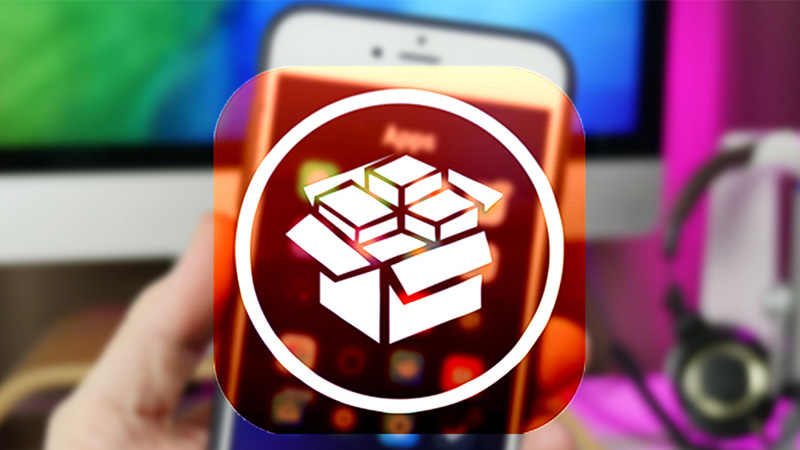
7. Khi nào tôi cần thay pin iPhone để tránh sập nguồn?
• Khi pin bị chai dưới 80% (có thể kiểm tra trong Cài đặt > Pin > Tình trạng pin).
• Máy sập nguồn liên tục dù còn nhiều % pin.
• Pin bị phồng, nóng lên nhanh hoặc sạc lâu đầy.
Xem thêm: Ép mặt kính iPhone 15 Pro chính hãng, giá rẻ
Thay mặt kính iphone 16 Pro Max chính hãng tại TP.HCM
Thay mặt kính iPhone 12 Pro Max chuyên nghiệp, chính xác
Nếu bạn có thắc mắc khác hoặc có thiết bị cần sửa chữa, hãy đến Bệnh viện Điện Thoại, Laptop 24h hoặc liên hệ hotline 1900 0213 để được tư vấn và hỗ trợ nhanh chóng.
Xem thêm: Trung tâm thay pin iPhone TPHCM uy tín, chính hãng
Bài liên quan
Monday, 08/12/2025
iPhone bị vô nước có thể gây ra nhiều vấn đề như mất âm thanh, lỗi cảm ứng, khởi động lại liên tục, hoặc hư hỏng bo...
Friday, 05/12/2025
Xem ngay bài viết sau của Bệnh Viện Điện Thoại, Laptop 24h để biết cách xem thời gian sạc đầy pin iPhone đơn giản nhất...
Friday, 05/12/2025
5 Cách kiểm tra độ chai pin iPhone bao gồm: 1. Kiểm tra trong cài đặt 2. Sử dụng Battery Testing 3. Sử dụng iBackup Bot...
Thursday, 04/12/2025
6 cách kiểm tra số lần sạc pin trên iphone trong bài viết này sẽ giúp bạn biết chính xác chiếc điện thoại của bạn đã...











 Sửa Điện Thoại
Sửa Điện Thoại
















Hỗ trợ hỏi đáp 24/7 ( 0 bình luận )
Xem thêm
Thu gọn